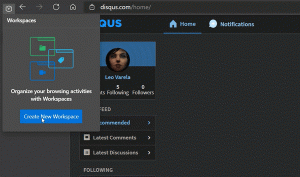Како сакрити икону корпе за отпатке у оперативном систему Виндовс 11
Постоји једноставан начин да сакријете икону корпе за отпатке у оперативном систему Виндовс 11. Неки корисници директно бришу датотеке, па им икона на радној површини постаје бескорисна. Виндовс 11 подразумевано не поставља много икона на радну површину. Једине пречице које можете пронаћи после чиста инсталација Виндовс 11 су Мицрософт Едге и Рецицле Бин.
Реклама
Овај чланак ће вам показати како да сакријете икону корпе за отпатке у оперативном систему Виндовс 11.
Савет: Овај пост се такође односи на Виндовс 10, иако овај други има другачији кориснички интерфејс за подешавања оперативног система Виндовс.
Сакријте икону корпе за отпатке у оперативном систему Виндовс 11
- Отвори Виндовс подешавања. Користити Победити + И пречица, Виндовс претрага или мени Старт.
- Иди на Персонализација > Теме.

- Померите се надоле и кликните на Подешавања иконе на радној површини опција.

- Опозовите избор Рециклажна канта и кликните У реду. Виндовс 11 ће уклонити икону корпе за отпатке са радне површине.

Ти си готов.
Уклоните икону корпе за отпатке користећи Рун
Можете отворити Подешавања иконе на радној површини прозор много брже без отварања апликације Виндовс Сеттингс.
Притисните Победити + Р да бисте отворили дијалог Покрени, а затим унесите следећу команду: деск.цпл ,,5. Одвешће вас директно до интерфејса подешавања икона на радној површини. Поништите избор опције Корпа за отпатке и притисните Ок.

У старијим верзијама оперативног система Виндовс 10, Мицрософт је дозвољавао корисницима да пронађу Подешавања иконе на радној површини прозор користећи Виндовс претрагу. Нажалост, та опција више није доступна ни у Виндовс 10 ни у Виндовс 11.
Сакриј све иконе на радној површини
Коначно, можете сакрити икону корпе за отпатке поред свих осталих икона. Кликните десним тастером миша на радну површину и изаберите Поглед > Прикажи иконе на радној површини.

Та опција скрива иконе, а не брише их у потпуности. Оно што је лепо у вези са том командом је то што своју радну површину можете одржавати уредном, а да притом задржите могућност да вратите све иконе и датотеке скоро одмах.